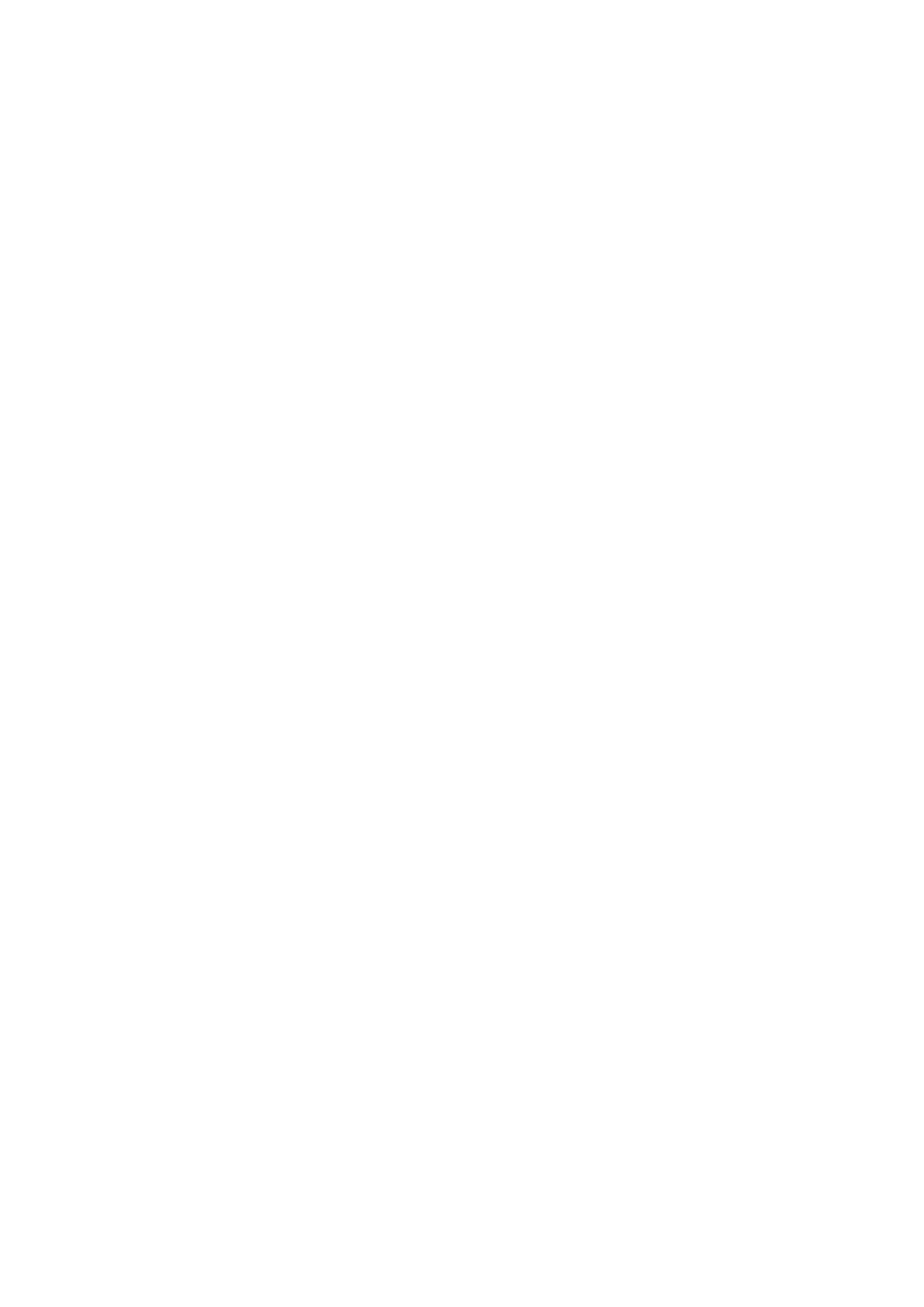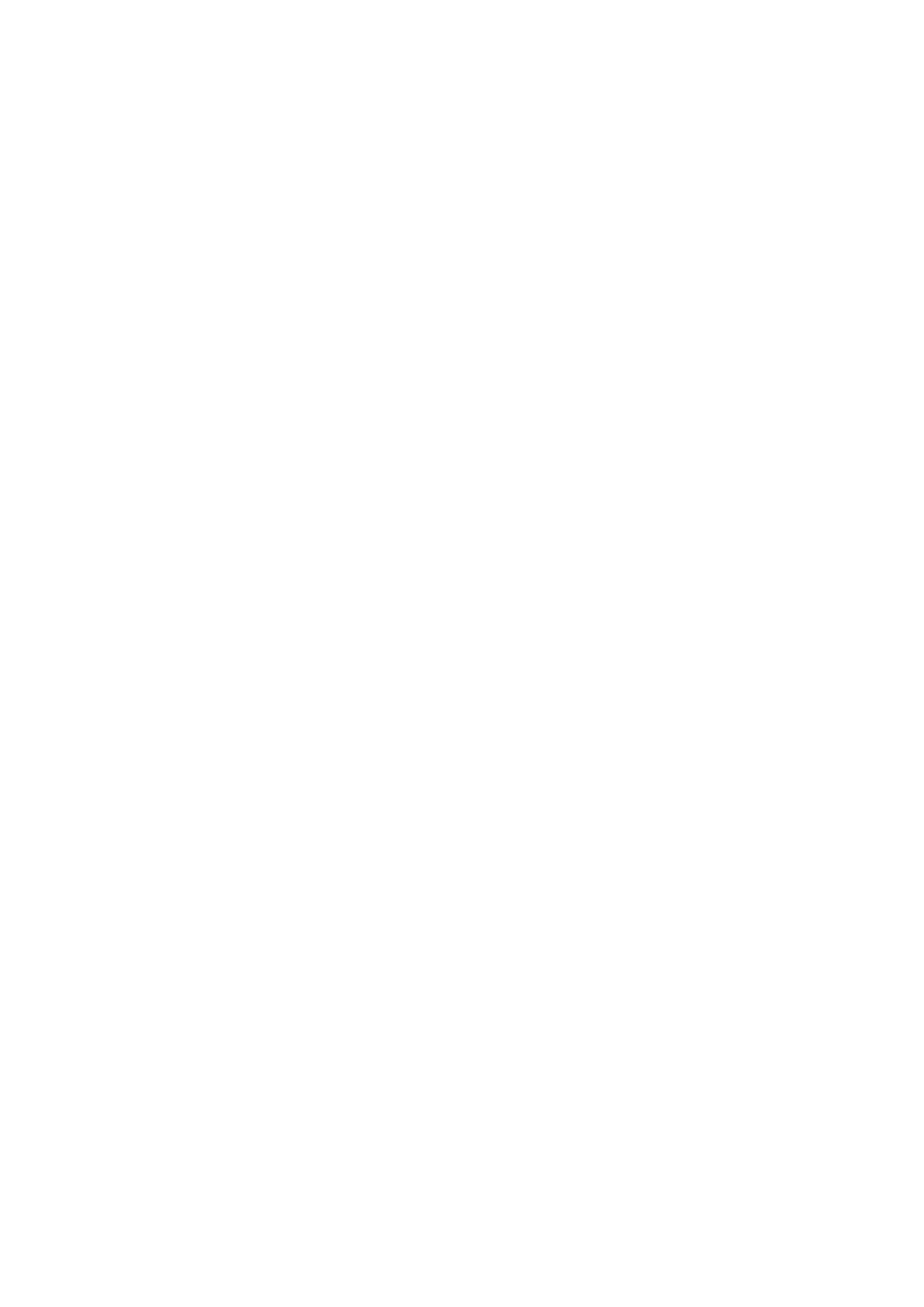
płyta wskaźników LED........................................................................................................................................................ 39
Wymontowywanie płyty wskaźników LED.................................................................................................................39
Instalowanie płyty wskaźników LED............................................................................................................................40
Zestaw wentylatora i radiatora...........................................................................................................................................41
Wymontowywanie zestawu radiatora i wentylatora — konfiguracja z kartą graficzną UMA..............................41
Instalowanie zestawu radiatora i wentylatora — konfiguracja z kartą graficzną UMA........................................42
Wymontowywanie zestawu radiatora i wentylatora — konfiguracja z autonomiczną kartą graficzną............. 43
Instalowanie zestawu radiatora i wentylatora — konfiguracja z autonomiczną kartą graficzną........................ 44
Głośniki..................................................................................................................................................................................45
Wymontowywanie głośników.......................................................................................................................................45
Instalowanie głośników..................................................................................................................................................46
Klamra portu USB Type-C..................................................................................................................................................47
Wymontowywanie klamry portu USB Type-C........................................................................................................... 47
Instalowanie klamry portu USB Type-C......................................................................................................................48
Płyta główna.........................................................................................................................................................................49
Wymontowywanie płyty głównej................................................................................................................................. 49
Instalowanie płyty głównej............................................................................................................................................ 52
płyta przycisku zasilania......................................................................................................................................................55
Wymontowywanie płyty przycisku zasilania...............................................................................................................55
Instalowanie płyty przycisku zasilania......................................................................................................................... 56
Czytnik kart smart...............................................................................................................................................................57
Wymontowywanie czytnika kart smart.......................................................................................................................57
Instalowanie czytnika kart smart................................................................................................................................. 59
Bateria pastylkowa.............................................................................................................................................................. 60
Wymontowywanie baterii pastylkowej........................................................................................................................60
Instalowanie baterii pastylkowej................................................................................................................................... 61
Zespół klawiatury.................................................................................................................................................................62
Wymontowywanie zestawu klawiatury.......................................................................................................................62
Instalacja zestawu klawiatury.......................................................................................................................................64
Klamra klawiatury................................................................................................................................................................ 65
Wymontowywanie klamry klawiatury..........................................................................................................................65
Instalowanie klamry klawiatury.....................................................................................................................................67
Zestaw wyświetlacza..........................................................................................................................................................68
Wymontowywanie zestawu wyświetlacza.................................................................................................................68
Instalowanie zestawu wyświetlacza............................................................................................................................70
Ramka wyświetlacza........................................................................................................................................................... 74
Wymontowywanie oprawy wyświetlacza...................................................................................................................74
Instalowanie ramki wyświetlacza................................................................................................................................. 75
Panel wyświetlacza............................................................................................................................................................. 76
Wymontowywanie panelu wyświetlacza.................................................................................................................... 76
Instalowanie panelu wyświetlacza............................................................................................................................... 79
Moduł kamery/mikrofonu...................................................................................................................................................84
Wymontowywanie kamery........................................................................................................................................... 84
Instalowanie kamery...................................................................................................................................................... 84
Wymontowywanie kamery na podczerwień...............................................................................................................85
Instalowanie kamery na podczerwień......................................................................................................................... 86
Kabel eDP/wyświetlacza....................................................................................................................................................87
Wymontowywanie kabla eDP.......................................................................................................................................87
Instalowanie kabla eDP................................................................................................................................................. 88
płyta czujników.................................................................................................................................................................... 90
4
Spis treści